スプレッドシートを使っていると、連続するデータを一括で入力したい時があるだろう。
連番で数字入力をしたい時にオススメなのがオートフィルだ。
今回は、スプレッドシートにおけるオートフィルの使い方を解説する。
オートフィルとは?
オートフィルとは、スプレッドシートにおける機能の一つだ。
規則性のある入力値を、選択した範囲に連続して自動的に入力してくれる機能。
オートフィルで同じ数字をコピーする方法
初めに、オートフィルで同じ数字をコピーする方法を解説する。
下記のスプレッドシートの都道府県の左横のセルに数字を連番で入力したい場合、1つ1つ手入力するのは面倒だ。
A2のセルにマウスを合わせると、カーソルが「十字」の形に変わる。
「十字」に変わったら、そのまま下にA14までドラッグだ。
A14までドラッグすると、「1」が連続で入力されているはずだ。
規則性のある連続する数字を入力する方法
先ほどはすべて「1」が入力されたが、「1 2 3 4・・・」と規則のある連続した数字を入力したい。
スプレッドシートに規則性を理解させるために、A2の「1」の次の数字である「2」をA3に入力する。
その後に、A3の右下にマウスを合わせて、A14までドラッグだ。
A14までドラッグすると、「1 2 3 4・・・」と規則のある連続した数字がで入力されているはずだ。
1つ飛ばしで連続する数字を入力する
1つ飛ばしで連続する数字を入力したい場合は下記シートのように、A3に「3」と入力する。
その後に、A3の右下にマウスを合わせて、A14までドラッグだ。
日付を連続で入力する方法
次は日付を連続で入力する方法を解説する。
日付の場合は、規則性をスプレッドシートに認識させる必要はない。
そのままセルの右下に合わせてドラッグすれば自動的に日付を連続で入力することができる。
同じ日付をコピーして入力する方法
セルの右下にマウスを合わせてドラッグする方法は同じだ。
しかし、ドラッグする時に、「Ctrl」を押しながらドラッグしてくれ。
「Ctrl」+「ドラッグ」で同じ数値をコピーすることができる。
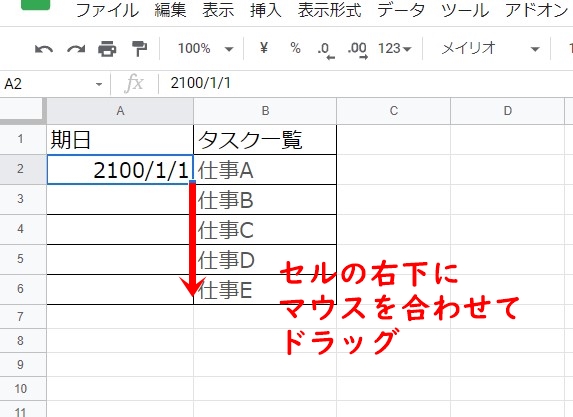
上手くいけば同じ日付がコピーされているはずだ。
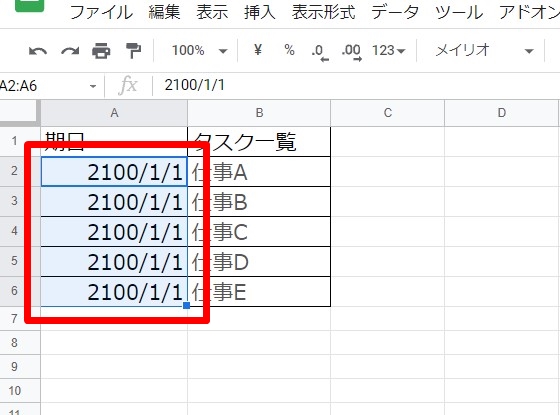
オートフィルは「数字」や「日付」以外にも「曜日」、「数字+記号」、「漢字+数字」、「数字+記号」など様々なケースで活用できるぞ。
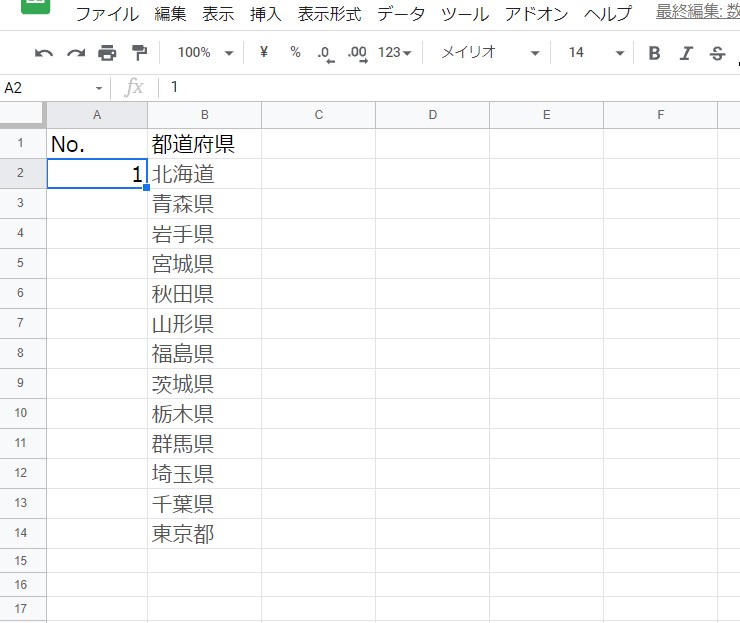
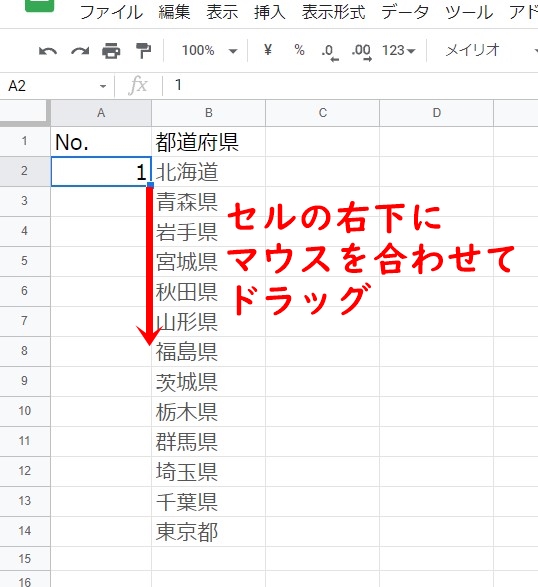
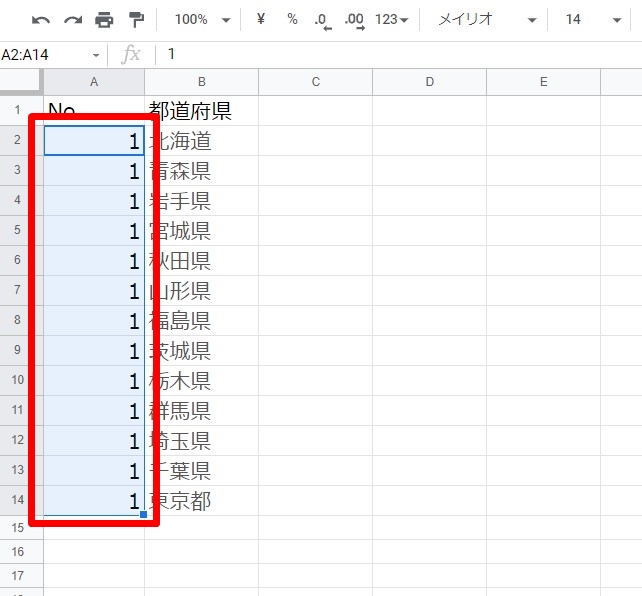
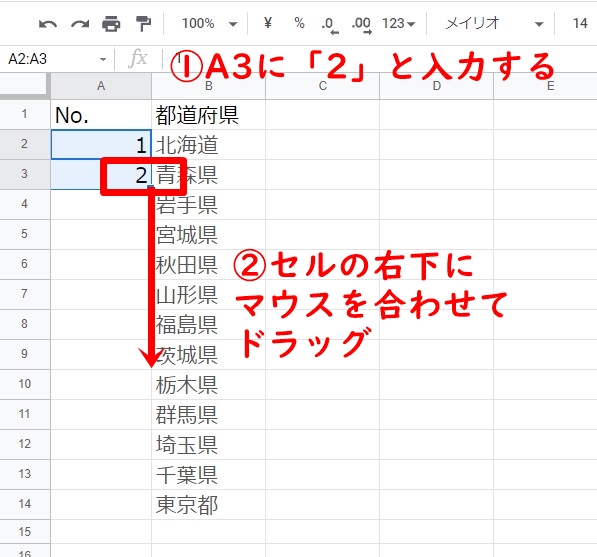

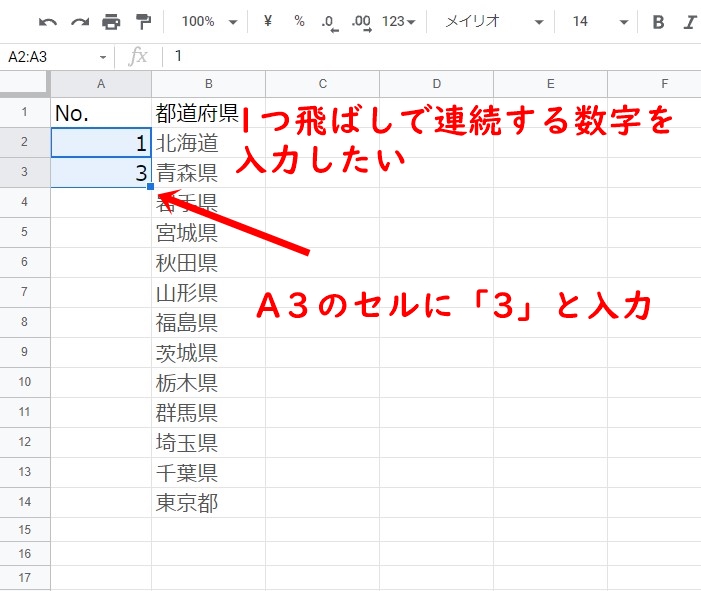
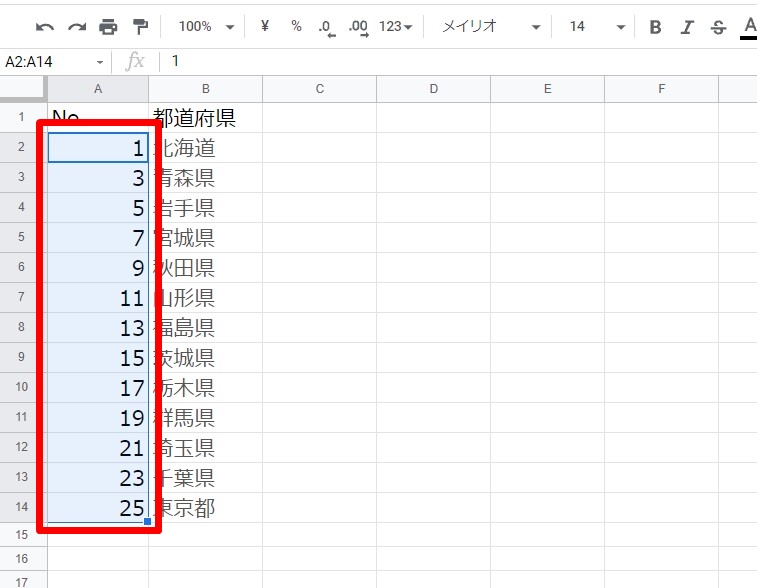
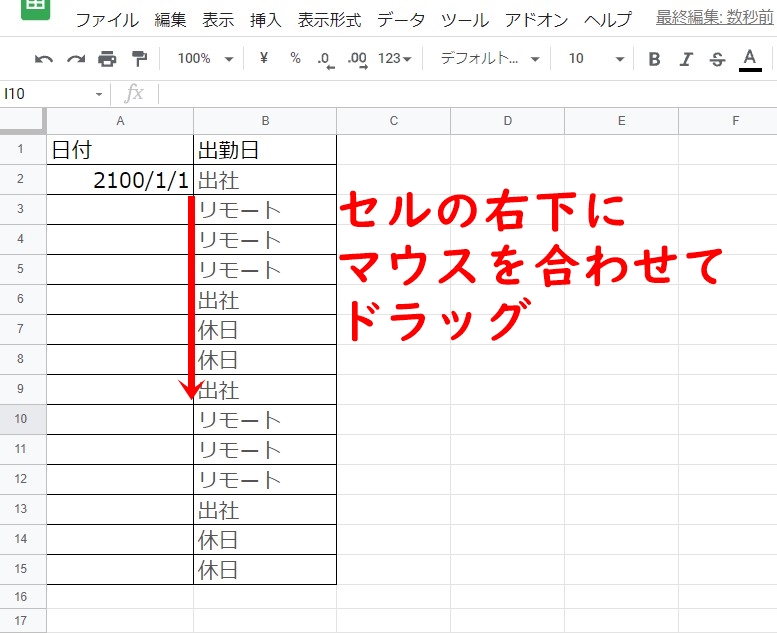


コメント